Una plataforma que se recomienda especialmente para chats grupales es Discord. Ya sea que estés jugando, organizando un grupo de estudio para la escuela o simplemente quieres intercambiar ideas con amigos, la creación de tu propio servidor de Discord es la solución ideal. En esta guía, te mostraré cómo configurar tu propio servidor de Discord e invitar a amigos. Serás guiado paso a paso a través del proceso para que al final sepas todo lo importante sobre la configuración del servidor y la invitación a tus amigos.
Principales resultados
- Puedes crear un servidor de Discord fácilmente después de haber creado tu cuenta y verificado los datos.
- Tienes la opción de elegir entre plantillas predefinidas o crear un servidor personalizado.
- En el transcurso de la configuración, puedes subir el nombre del servidor y una imagen adecuada.
- Puedes invitar a tus amigos fácilmente a tu servidor mediante un enlace de invitación.
Instrucciones paso a paso
Para configurar tu propio servidor de Discord, simplemente sigue los siguientes pasos:
Primero, asegúrate de tener una cuenta de Discord. Si aún no has creado una cuenta, ve al sitio web de Discord y sigue las instrucciones para crear una cuenta. Una vez que hayas creado con éxito tu cuenta y verificado tu dirección de correo electrónico, estarás listo para crear tu servidor.
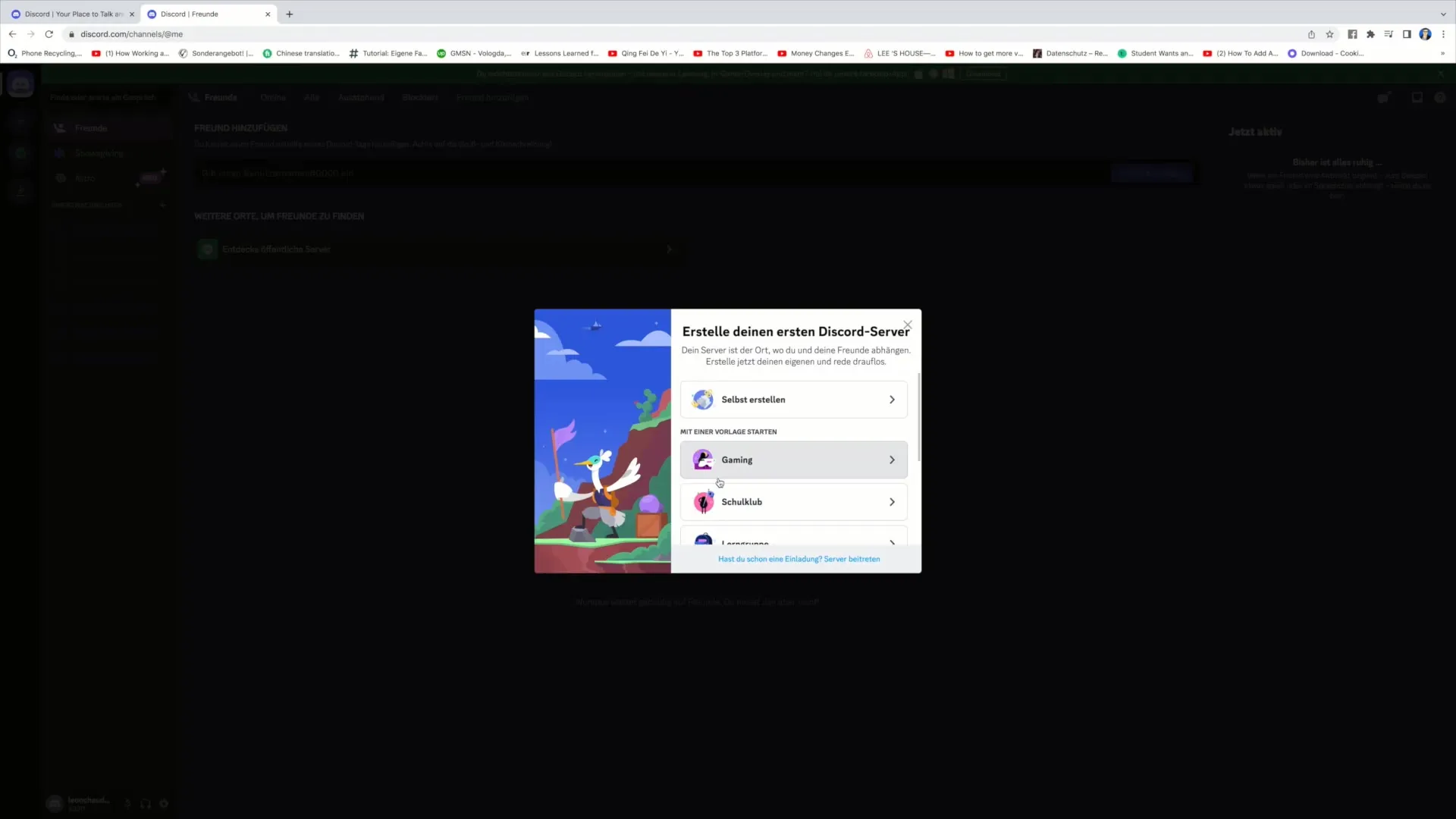
Ahora tienes la opción de crear tu propio servidor de Discord. Verás diferentes plantillas entre las que puedes elegir. Puedes seleccionar, por ejemplo, un servidor de juegos, un grupo escolar o una comunidad de artistas. Alternativamente, puedes hacer clic en "Crear tu propio" para crear un servidor personalizado. En este ejemplo, elijo la opción de "Crear tu propio".
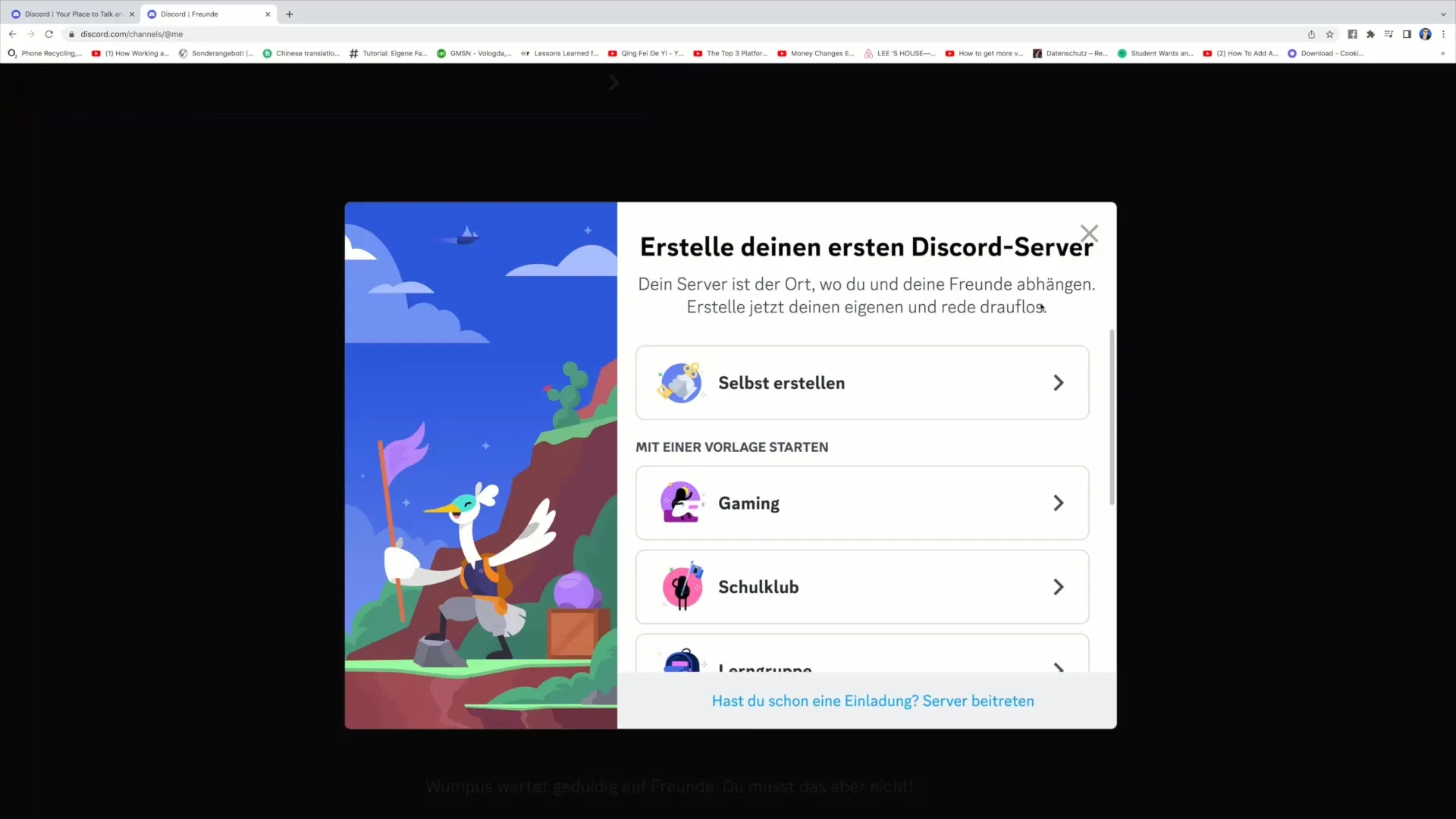
Después de la selección, se te pedirá que compartas más información sobre tu servidor. Entre las consideraciones se encuentra si tu servidor está destinado solo a un pequeño grupo de amigos o si es parte de una comunidad más grande. Para mi ejemplo, elijo "Club o Comunidad", ya que quiero organizar mi interés como parte de un grupo más amplio.
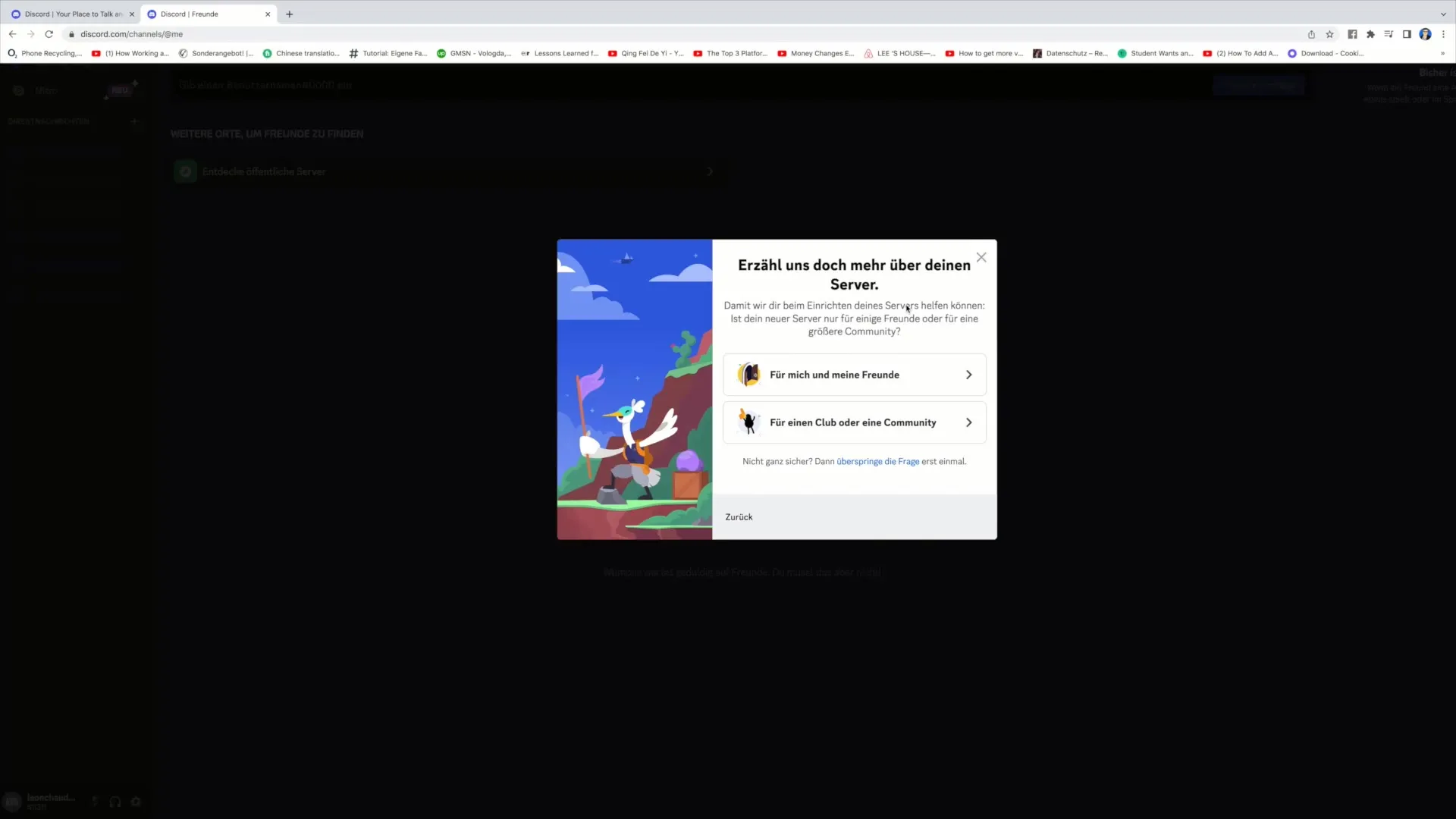
En el siguiente paso, puedes subir una imagen para tu servidor. Para hacerlo, haz clic en "Subir" y elige una imagen adecuada de tu dispositivo que represente bien tu servidor. En este ejemplo, subiré una imagen genérica. Después de seleccionar la imagen, haz clic en "Abrir" para subir la imagen.
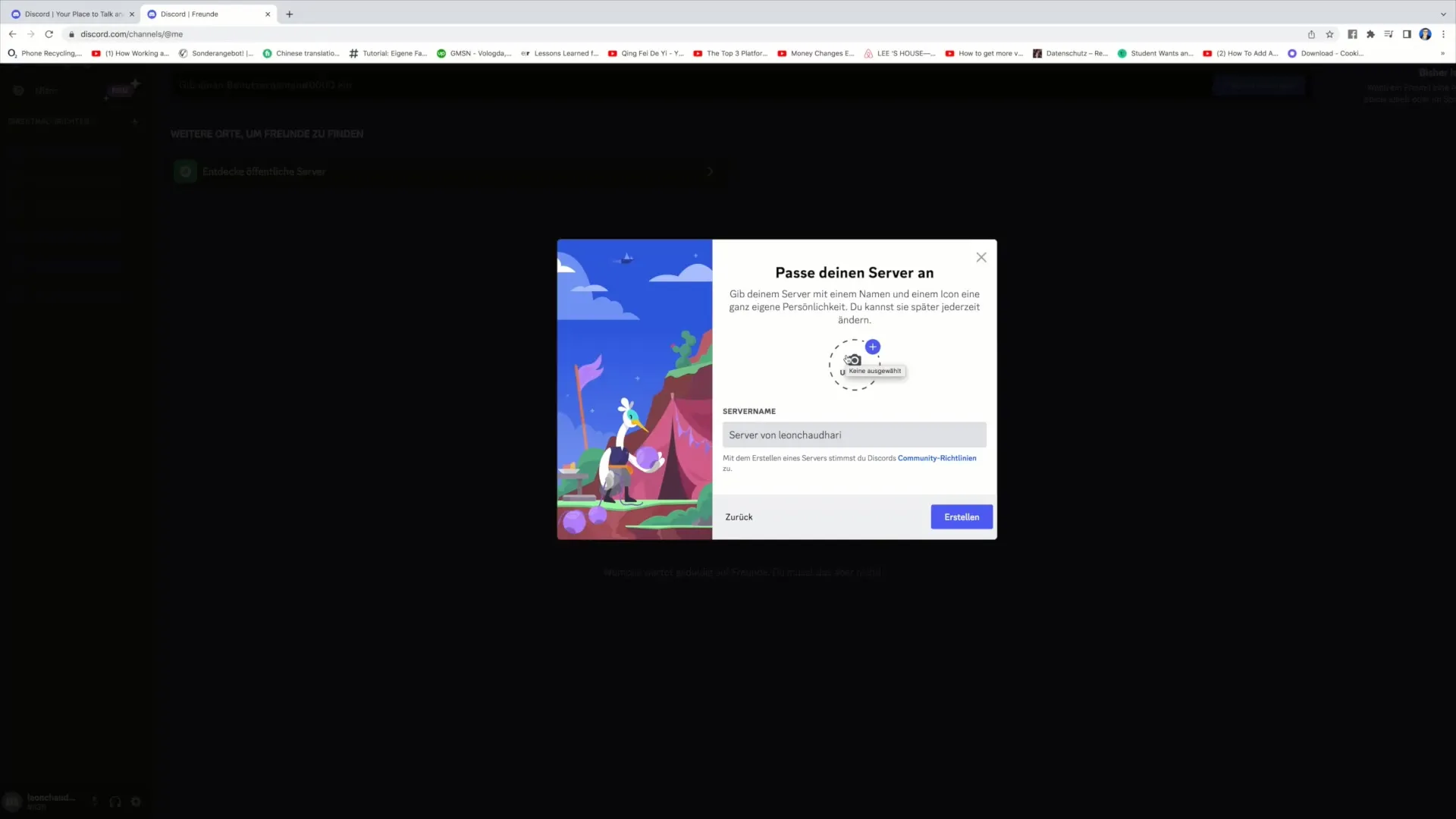
Ahora es el momento de establecer el nombre para tu nuevo servidor. Podrías nombrar tu servidor con tu nombre o con otro branding personal, como por ejemplo "Servidor de Leon Schotari". Después de ingresar el nombre, haz clic en "Crear" para proceder al siguiente paso.
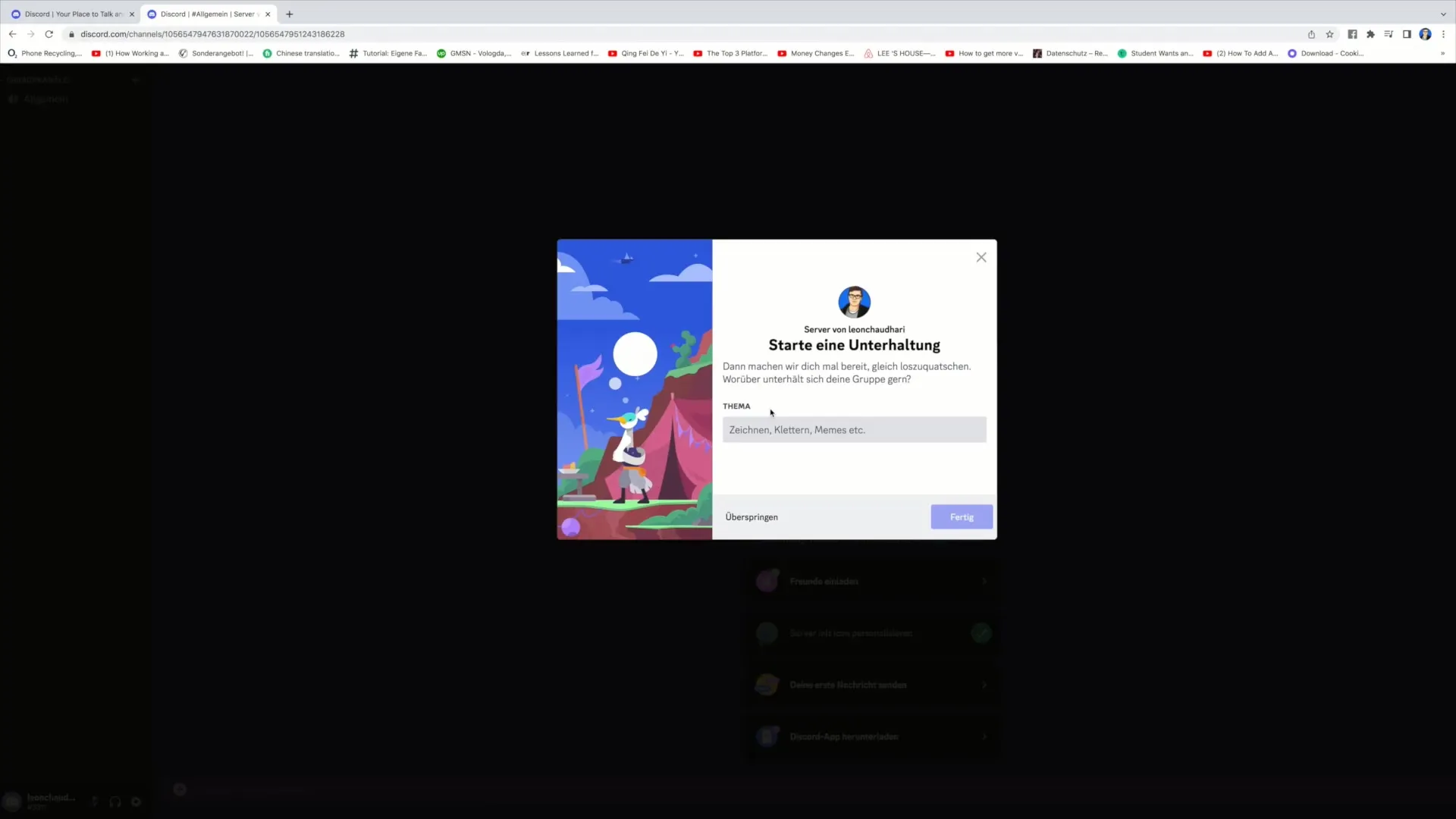
En el último paso de la configuración, puedes establecer el tema general de tu servidor. Aquí puedes introducir, por ejemplo, "Entretenimiento" u otro tema que se adapte a tu grupo. Después de ingresar la información, puedes finalizar la configuración con "Omitir".
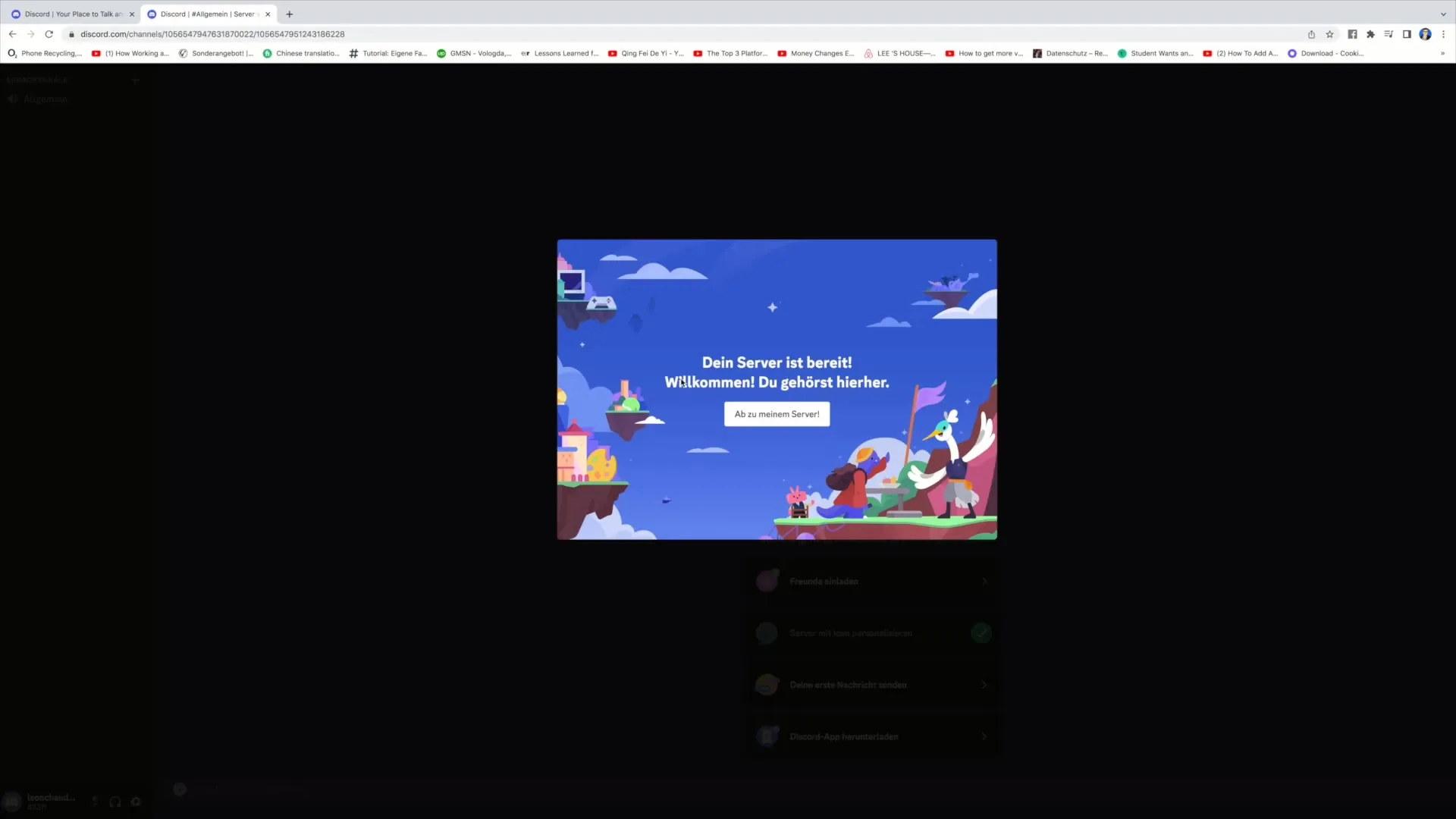
Ahora se te mostrará un mensaje de bienvenida que indica que tu servidor está listo. Puedes hacer clic en "Ir a mi servidor". Ten en cuenta que es posible que se te ofrezcan opciones para adquirir una actualización del servidor. En este caso, ignora estas opciones y sigue adelante con tu servidor gratuito.
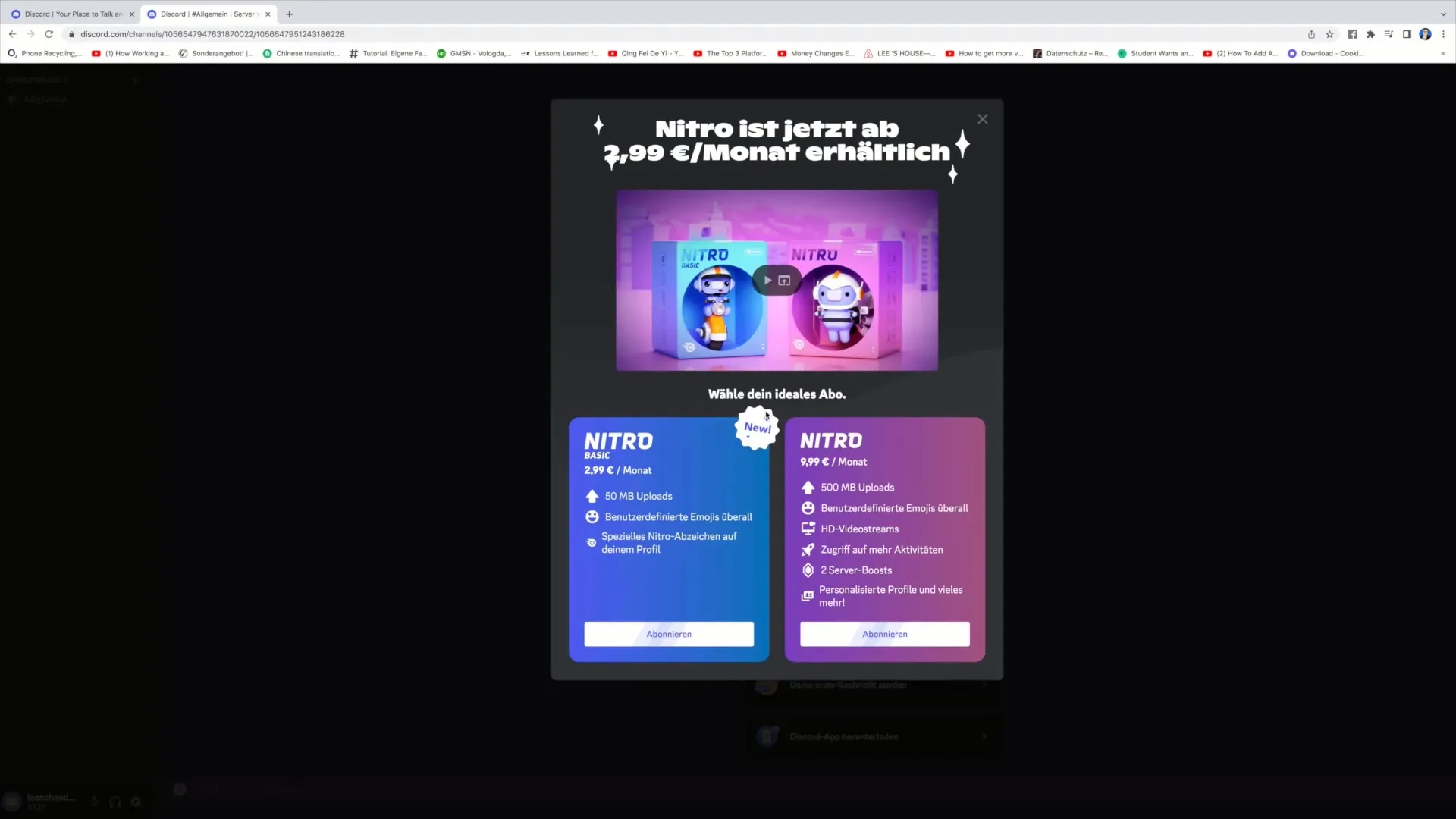
Ahora que has creado tu servidor con éxito, verás una pequeña lista de verificación arriba que te muestra algunos pasos que puedes realizar a continuación. Por ejemplo, dice "Bienvenido al servidor de Leon Schotari", seguido de algunos consejos útiles. Puedes repasar esta lista y aprender más sobre cómo personalizar tu servidor.
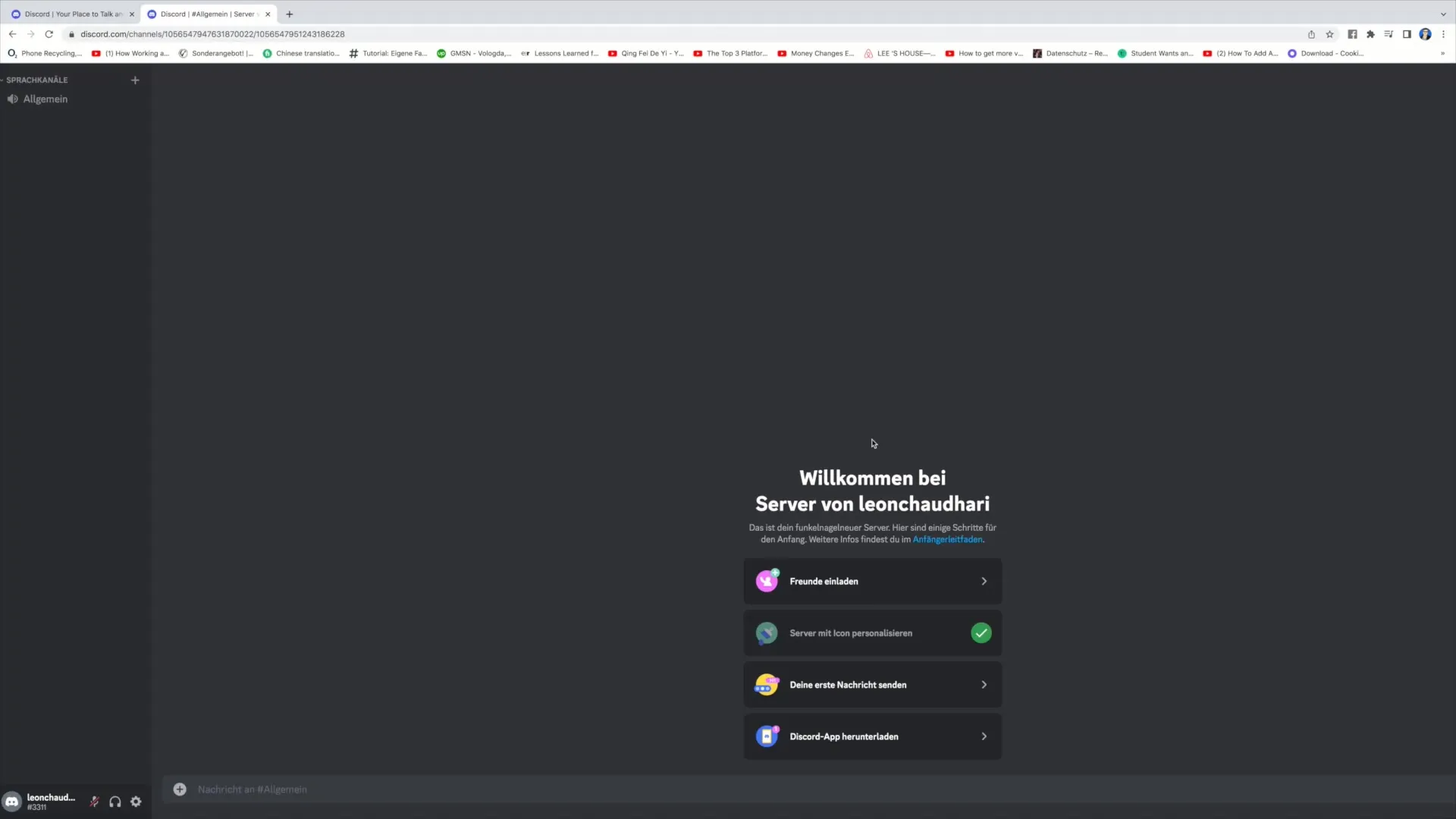
Para invitar a amigos a tu servidor, haz clic en el botón "Invitar amigos". Luego recibirás un enlace que podrás compartir con las personas que desees invitar. Cuando utilicen este enlace, podrán unirse a tu servidor de Discord.
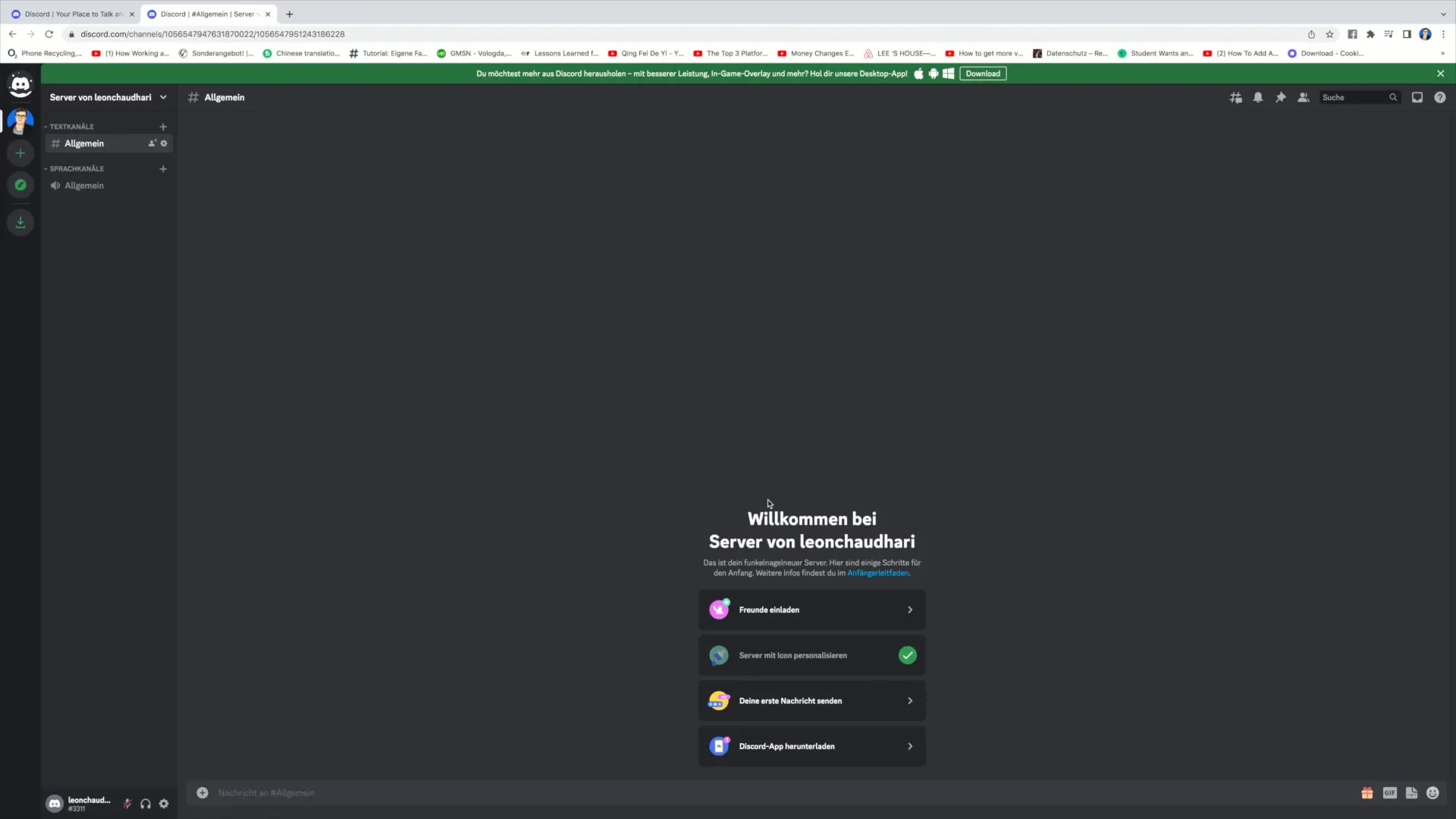
¡Eso es todo para este video tutorial! Espero que ahora puedas configurar tu propio servidor de Discord e invitar suficientes amigos para construir una comunidad activa. Gracias por tu interés y ¡espero verte de nuevo en el próximo video!
Resumen
En esta guía, has aprendido cómo configurar tu propio servidor de Discord. Has aprendido cómo nombrar tu servidor, cargar una imagen e invitar a amigos a través de un enlace de invitación. Estos pasos son fáciles de seguir y te ayudarán a crear una plataforma personal o comunitaria donde tú y tus amigos puedan comunicarse e interactuar.
Preguntas frecuentes
¿Cómo creo un servidor de Discord?Puedes crear un servidor de Discord haciendo clic en "Crear tú mismo" después de crear una cuenta.
¿Puedo subir una imagen para mi servidor de Discord?Sí, tienes la opción de subir una imagen relevante para tu servidor.
¿Cómo invito a amigos a mi servidor de Discord?Puedes invitar amigos generando un enlace de invitación y compartiéndolo con ellos.
¿Debo pagar por mi servidor de Discord?No, puedes crear y usar un servidor de Discord de forma gratuita.


